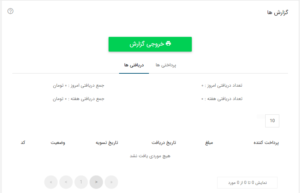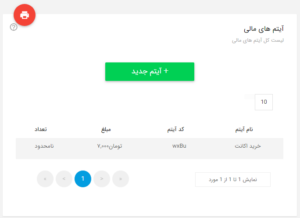فرض کنید فروشنده و یا تولیدکننده کالا هستید یا سرویس و خدمتی را ارائه میدهید. با استفاده از پیپینگ میتوانید امکان پرداخت اینترنتی را برای مشتریان خود بهراحتی فراهم کنید. پیشنهاد میکنم قبل از مطالعه این قسمت، ابتدا “قسمت اول آموزش پرداخت با پی پینگ” را مطالعه نمایید. در این مطلب قصد دارم به ادامهی مطلب پرداخت با پیپینگ بپردازم. پس با من در بلاگ پازلی همراه باشید.
پرداخت با پیپینگ – قسمت دوم
بخش آیتمهای مالی در پیپینگ بخشی است که میتوانید آیتمهای متعددی برای محصولات یا خدمات خودتان تعریف کنید و آن را جهت پرداخت بهاشتراک بگذارید.
پس از انتخاب این بخش از منوی سمت راست در پیپینگ، صفحه زیر را مشاهده میکنید.
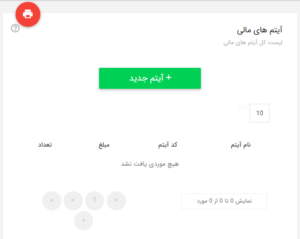 بر روی دکمهی “آیتم جدید” کلیک کنید تا بتوانید یک آیتم مالی ایجاد کنید. بعد از کلیک صفحه زیر را نمایش داده میشود.
بر روی دکمهی “آیتم جدید” کلیک کنید تا بتوانید یک آیتم مالی ایجاد کنید. بعد از کلیک صفحه زیر را نمایش داده میشود.
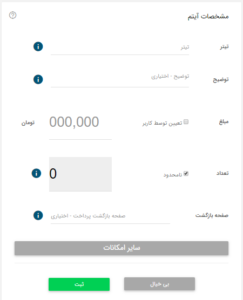 در این صفحه شما اطلاعات آیتم خود را وارد میکنید بهعنوان مثال کفش، دستسازه، کلاس زبان، تور شمال و یا مواردی از این قبیل. در قسمت تیتر نام آیتم را مشخص میکنید و اگر توضیحی لازم داشت در قسمت توضیح مینویسید سپس مبلغ آیتم را مشخص کنید. در اینجا شما میتوانید مبلغ را به اختیار کاربر بگذارید (مواردی از قبیل کمک به خیریه) در ادامه تعداد آیتم قابل تعیین است همچنین این تعداد میتواند بهصورت نامحدود تعریف گردد. در قسمت بعد میتوانید صفحه بازگشت را مشخص کنید تا کاربر پس از پرداخت به آن صفحه هدایت شود. در قسمت سایر امکانات هم میتوانید تعیین کنید که اطلاعاتی مانند نام، ایمیل، تلفن و… از پرداختکننده دریافت شود. کلید ثبت را بزنید تا آیتم شما ساخته شود.
در این صفحه شما اطلاعات آیتم خود را وارد میکنید بهعنوان مثال کفش، دستسازه، کلاس زبان، تور شمال و یا مواردی از این قبیل. در قسمت تیتر نام آیتم را مشخص میکنید و اگر توضیحی لازم داشت در قسمت توضیح مینویسید سپس مبلغ آیتم را مشخص کنید. در اینجا شما میتوانید مبلغ را به اختیار کاربر بگذارید (مواردی از قبیل کمک به خیریه) در ادامه تعداد آیتم قابل تعیین است همچنین این تعداد میتواند بهصورت نامحدود تعریف گردد. در قسمت بعد میتوانید صفحه بازگشت را مشخص کنید تا کاربر پس از پرداخت به آن صفحه هدایت شود. در قسمت سایر امکانات هم میتوانید تعیین کنید که اطلاعاتی مانند نام، ایمیل، تلفن و… از پرداختکننده دریافت شود. کلید ثبت را بزنید تا آیتم شما ساخته شود.
بعداز ساخت آیتم، در این صفحه اطلاعات مربوط به آیتم و روشهای اشتراکگذاری آن را مشاهده میکنید.
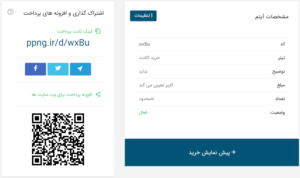 با استفاده از روشهای اشتراکگذاری این آیتم میتوانید فروش خودتان را آغاز کنید. اگر بر روی پیشنمایش خرید کلیک کنید صفحهای که به کاربر نمایش داده خواهد شد بهصورت زیر خواهد بود.
با استفاده از روشهای اشتراکگذاری این آیتم میتوانید فروش خودتان را آغاز کنید. اگر بر روی پیشنمایش خرید کلیک کنید صفحهای که به کاربر نمایش داده خواهد شد بهصورت زیر خواهد بود.
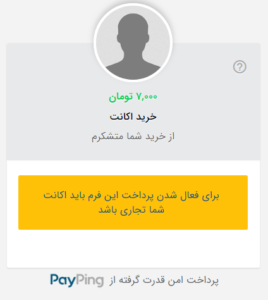 در قسمت گزارشات که از منوی سمت راست قابل دسترسی است، اطلاعات یک آیتم، لیست پرداختیها و دریافتیها قابل مشاهده است که میتوانید از آن خروجی نیز بگیرید.
در قسمت گزارشات که از منوی سمت راست قابل دسترسی است، اطلاعات یک آیتم، لیست پرداختیها و دریافتیها قابل مشاهده است که میتوانید از آن خروجی نیز بگیرید.
اگر مجددا وارد صفحه آیتمها شوید لیست آیتمهایی که ساختهاید را در جدولی مشاهده میکنید که با کلیک بر روی هر آیتم صفحه اطلاعات آن را خواهید دید.
همکاری پی پینگ و اپلیکیشن ساز آنلاین پازلی
آموزش پرداخت با پیپینگ به پایان رسید. همین الان میتوانید برای ساخت اپلیکیشن و بررسی درگاه پیپینگ وارد پنل کاربری خود در اپلیکیشنساز پازلی شوید.
مطالب مرتبط:
آموزش پرداخت با پیپینگ – قسمت اول
[modalsurvey id=”924478511″ style=”flat”]